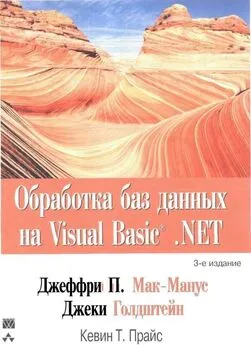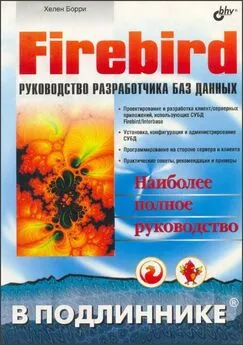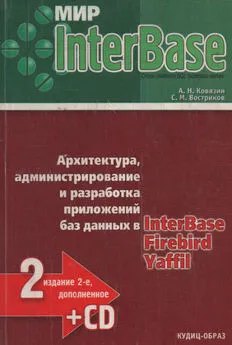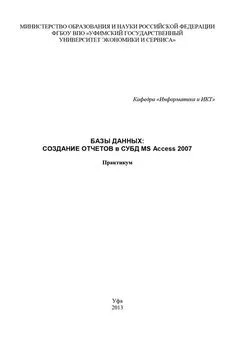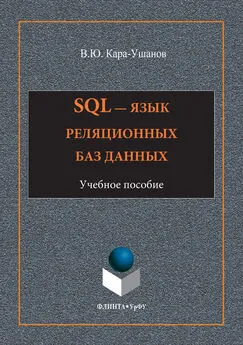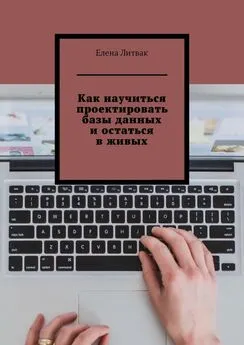Джеффри Мак-Манус - Обработка баз данных на Visual Basic®.NET
- Название:Обработка баз данных на Visual Basic®.NET
- Автор:
- Жанр:
- Издательство:Издательский дом Вильямс
- Год:2003
- Город:Москва
- ISBN:5-8459-0512-5
- Рейтинг:
- Избранное:Добавить в избранное
-
Отзывы:
-
Ваша оценка:
Джеффри Мак-Манус - Обработка баз данных на Visual Basic®.NET краткое содержание
Это практическое руководство разработчика программного обеспечения на Visual Basic .NET и ADO.NET, предназначенное для создания приложений баз данных на основе WinForms, Web-форм и Web-служб. В книге описываются практические способы решения задач доступа к данным, с которыми сталкиваются разработчики на Visual Basic .NET в своей повседневной деятельности. Книга начинается с основных сведений о создании баз данных, использовании языка структурированных запросов SQL и системы управления базами данных Microsoft SQL Server 2000. Затем рассматриваются способы использования основных объектов модели ADO.NET для доступа к данным в реляционных базах данных. Благодаря подробным примерам, читатели могут изучить способы использования основных свойств и методов, а также узнать о более сложных компонентах и технологиях. Многочисленные листинги с кодом на языке Visual Basic .NET иллюстрируют используемые концепции, а бизнес-ситуации показывают практическую область их применения.
Обработка баз данных на Visual Basic®.NET - читать онлайн бесплатно полную версию (весь текст целиком)
Интервал:
Закладка:
USE novelty GO
DROP VIEW Employee_view GO
CREATE VIEW Employee_view AS
SELECT ID, FirstName, LastName, DepartmentID
FROM tblEmployee GO SELECT * FROM Employee_view
2. Для выполнения этой последовательности команд нажмите клавишу или щелкните на кнопке Execute Query. Представление будет создано и запущено, а результаты будут показаны во вкладке Grids (или Results).
3. Проверьте работоспособность представления с помощью программы SQL Server Enterprise Manager, в которой нужно выбрать вкладку Views для базы данных Novelty.
Ранее в этой главе рассматривалось, как создать представление графическими средствами в программе SQL Server Enterprise Manager, щелкая на нем правой кнопкой мыши и выбирая команду Design View (Создать представление) из контекстного меню. Текст команды SQL для создания представления можно редактировать, дважды щелкнув на представлении и изменяя этот текст в диалоговом окне.
В рассматриваемом примере, кроме создания представления с помощью программы SQL Server Enterprise Manager, демонстрируется удобство использования пакетов команд SQL. Приведенный выше пакет команд SQL не только создает новое представление, но и связывает егос нужной базой данных и извлекает данные для него. Полученный результат подтверждает, что представление работает именно так, как и предполагалось.
Пакеты можно создавать для упрощения процесса создания объектов базы данных с помощью программы SQL Server Enterprise Manager, потому что в большинстве случаев при создании объектов базы данных приходится выполнять сразу несколько операций. Типичным примером пакета команд SQL является удаление старой таблицы, создание новой таблицы и наполнение ее данными. Кроме этой и других задач, пакет команд SQL может использоваться для проверки наличия учетной записи и создания учетной записи с используемым по умолчанию паролем.
Создание и запуск хранимых процедур
С помощью представления можно контролировать данные, возвращаемые SQL Server, однако существует еще более мощное средство — хранимые процедуры (stored procedures). Хранимые процедуры подобны представлениям, но могут выполнять более сложные операции над данными. Например, с помощью хранимых процедур можно выполнять следующие операции:
• вычисления;
• установка или возврат параметров;
• реализация логики приложения, для чего требуется выполнить несколько этапов или запросов с помощью языка программирования, предназначенного для использования с базой данных;
• возврат данных в форме, которая наилучшим образом подходит для приложения-клиента.
Заметьте: не все эти операции можно выполнить с помощью представлений.
Хранимую процедуру можно представить себе как особый вид процедуры, так как она хранится в самой базе данных, а не является частью приложения, которое выполняется на клиентском компьютере или прикладном сервере (именно поэтому она так и называется). В предыдущем списке операций указано, что хранимая процедура может содержать не только простой однострочный запрос, но и сложный многострочный запрос, который способен выполнить несколько действий, прежде чем возвратить результат.
Хранимые процедуры создаются на специальном языке программирования, который применяется в используемой базе данных. Этот язык содержит практически все распространенные программные конструкции, хотя его синтаксис не всегда очевиден. В SQL Server для создания хранимых процедур используется язык Transact SQL.
Компания Microsoft заявила, что будущие версии SQL Server позволят создавать хранимые процедуры на любом языке, который совместим с платформой .NET (например, Visual Basic .NET), а не только на языке Transact SQL. Это позволит разработчикам легко переходить от одного аспекта программирования к другому, не изучая синтаксиса нового языка программирования.
В этом разделе не ставится задача подробного описания всех команд, которые доступны программисту при создании хранимых процедур, а только дается общее описание принципов работы хранимых процедур, достоинств и способов применения в приложениях на основе SQL Server.
Создание хранимых процедур с помощью программы SQL Server Enterprise Manager
Для создания хранимой процедуры с помощью SQL Server Enterprise Manager выполните ряд действий.
1. В окне Microsoft SQL Servers программы SQL Server Enterprise Manager щелкните правой кнопкой мыши на папке Stored Procedures рабочей базы данных. В нашем примере это база данных pubs.
2. Из контекстного меню выберите команду New Stored Procedure (Создать хранимую процедуру). Появится диалоговое окно Stored Procedure Properties (Свойства хранимой процедуры).
Хотя диалоговое окно Stored Procedure Properties выглядит как окно с фиксированными размерами, его размер можно изменить, перетаскивая один из краев или уголков окна, как это делается с другими диалоговыми окнами. Таким образом можно изменить размер окна для более удобного отображения всего введенного текста.
3. Введите текст хранимой процедуры, который показан на рис. 3.18.
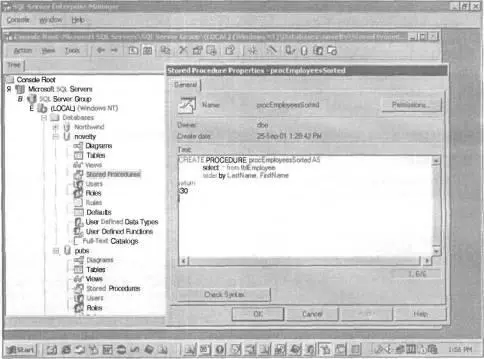
РИС. 3.18. Диалоговое окно создания новой хранимой процедуры Stored Procedure Properties в программе SQL Server Enterprise Manager
4. После выполнения этих действий щелкните на кнопке OK в нижней части диалогового окна Stored Procedure Properties.
Запуск хранимых процедур в окне программы SQL Query Analyzer
Для запуска хранимых процедур (а также представлений и других команд SQL) можно воспользоваться программой SQL Query Analyzer. Таким образом можно протестировать созданную хранимую процедуру или представление. Для запуска хранимой процедуры в окне программы SQL Query Analyzer выполните приведенные ниже действия.
1. В окне программы SQL Server Enterprise Manager выберите команду Tools→SQL Query Analyzer (Сервис→SQL Query Analyzer); запустится программа SQL Query Analyzer.
2. В диалоговом окне Query введите имя хранимой процедуры, которую нужно запустить. Например, для запуска хранимой процедуры, описанной в предыдущем разделе, введите procEmployeesSorted.
3. Выполните запрос, нажав клавишу или щелкнув на кнопке Execute Query. Хранимая процедура будет выполнена и возвратит (при наличии данных в таблице) результирующий набор во вкладке Grids (или во вкладке Results).
4. В окне Microsoft SQL Servers программы SQL Server Enterprise Manager выберите папку Stored Procedures для проверки наличия только что созданной хранимой процедуры. Здесь для обновления содержимого консольного окна, возможно, понадобится щелкнуть на кнопке Refresh (Обновить).
Конечно, хранимую процедуру можно запустить, непосредственно запуская программу SQL Query Analyzer, и для этого совсем не обязательно запускать ее изнутри программы SQL Server Enterprise Manager.
Создание хранимой процедуры с помощью программы SQL Query Analyzer
Интервал:
Закладка: